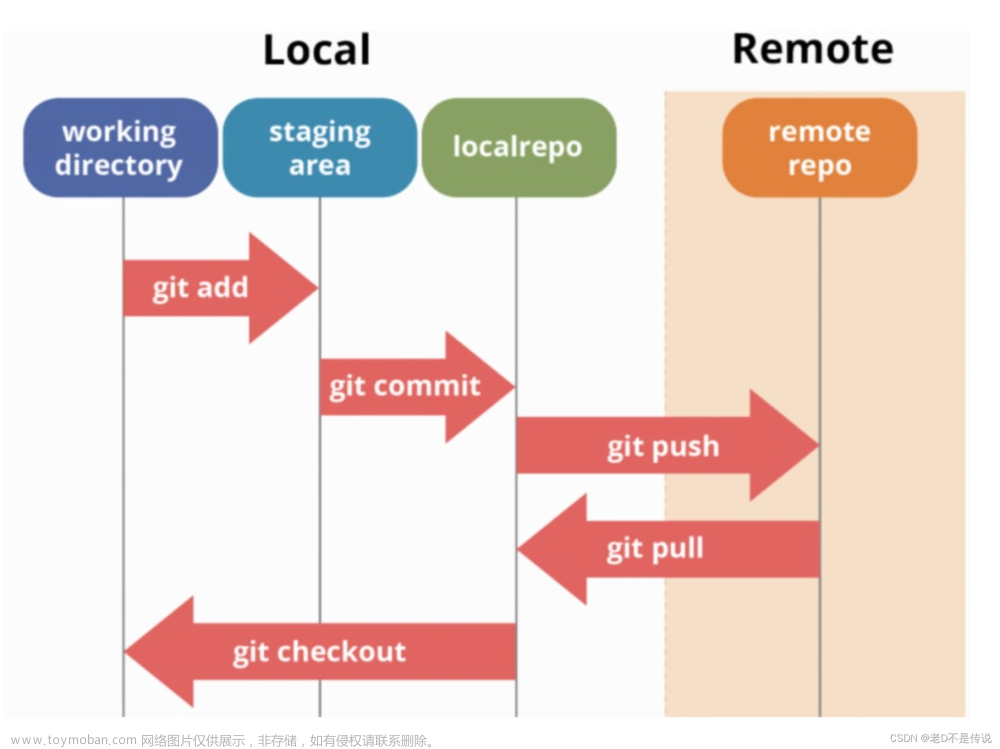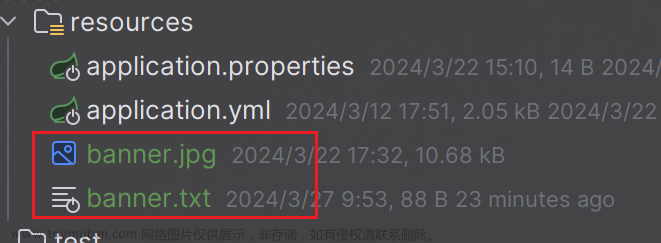查看tag对应版本
要查看 Git 仓库中标签(tag)对应的版本,可以使用以下命令:
git show <tag>

将 替换为你要查看的标签名称。该命令将显示与标签对应的提交信息,包括作者、日期、提交消息和更改的文件等。
如果你只想查看标签对应的提交哈希值,可以使用以下命令:
git rev-parse <tag>
这将输出标签的完整提交哈希值。
请确保在 Git 仓库的根目录或相关子目录中运行这些命令。
tag一个版本
1查找要标记的中间版本的提交哈希值。您可以使用以下命令来查看提交历史并找到要标记的中间版本的哈希值:
git log

2创建标签。使用以下命令创建一个标签,并将其附加到特定的中间版本提交:
git tag <tag_name> <commit_hash>
将 <tag_name> 替换为您想要为中间版本使用的标签名称,而 <commit_hash> 替换为中间版本的提交哈希值。例如,假设中间版本的提交哈希值为98d9026a5811,您可以执行以下命令来创建标签:
git tag v1.0.0 98d9026a5811
3查看标签。使用以下命令来查看已创建的标签列表: 4推送标签。默认情况下,标签不会被自动推送到远程仓库。如果您希望将标签推送到远程仓库,可以使用以下命令:
4推送标签。默认情况下,标签不会被自动推送到远程仓库。如果您希望将标签推送到远程仓库,可以使用以下命令:
将 <tag_name> 替换为要推送的标签名称。
例如,如果您要推送名为v1.0.0 的标签,可以执行以下命令:
git push origin v1.0.0
切换到指定tag
切换到标签。使用以下命令将您的工作目录切换到特定的标签:
git checkout <tag_name>
将 <tag_name> 替换为您想要切换到的标签的名称。
例如,如果要切换到名为 v1.0.0 的标签,可以执行以下命令:
git checkout v1.0.0
Git会将您的工作目录更新为与该标签对应的提交,并将您的文件系统中的文件恢复到该标签指定的版本。
请注意,当您切换到标签时,您将进入“分离头指针”状态,这意味着您的新提交将不会自动与任何分支相关联。如果您希望在标签上进行进一步的开发或修复,建议创建一个新的分支来处理。您可以使用git branch命令创建并切换到新的分支,例如:
git branch new_branch_name
git checkout new_branch_name
这样,您就可以在新的分支上继续工作,而不会影响标签所在的位置。
请记住,在切换到标签之后,如果对代码进行了更改并进行了新的提交,这些提交将不会与标签相关联。因此,请谨慎处理并确保理解分离头指针的潜在影响。
查看远程有那些分支
git ls-remote --heads origin
本地计算机使用git不用输入账户密码credential.helper
1这里首先配置本地credential.helper,选用store保存,cache就会存在memory下次就会消失
git config --local credential.helper store
Replace <helper> with the specific credential helper you want to use. There are different types of credential helpers available, such as store, cache, manager, etc. Choose the one that suits your needs.
2这里随便用一个需要代码的命令,输入账户密码执行命令后,账户密码就被保存下次就不会再需要了
git fetch
3输入账户密码
credential.helper取消保存账户密码
这里可以查看用的credential.helper
git config --global --get-all credential.helper

可以看到这里有一个store,我们将它取消文章来源:https://www.toymoban.com/news/detail-662281.html
git config --global --unset-all credential.helper
保存的就被删除了文章来源地址https://www.toymoban.com/news/detail-662281.html
到了这里,关于git日常操作-案例的文章就介绍完了。如果您还想了解更多内容,请在右上角搜索TOY模板网以前的文章或继续浏览下面的相关文章,希望大家以后多多支持TOY模板网!